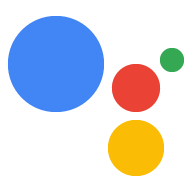本指南将逐步介绍如何设置环境,以便同时使用 Actions SDK 和 Actions Builder 构建 Action。您将执行以下任务:
- 安装 Node.js:您需要此运行时环境才能使用我们的 Node.js 执行方式库。
- 安装 Firebase CLI:您可以使用此命令行工具开发 Firebase 依赖项(例如用于 Interactive Canvas 的 Web 应用)并将其部署到 Firebase Hosting。
- 安装 gactions 命令行工具:使用 Actions SDK 进行开发时,您可以使用此工具为您的 Action 创建、管理和部署 Action 软件包。
- 创建 Actions 项目:Actions 项目是对话型 Action 的逻辑容器。您必须先在 Actions 控制台中创建一个项目,然后才能开始构建。
- 初始化和部署示例:此简单示例向您展示了如何开始构建由 Interactive Canvas 提供支持的 Action。
完成此快速入门后,您可以在本地开发环境和 Actions Builder 的网页版之间同步您的 Actions 项目。
安装 Node.js 和 Firebase CLI
根据 Node.js 文档下载并安装 Node.js,以使用我们的执行方式库。安装 Node.js 后,您还可以使用 npm 安装 Firebase CLI,之后还可以在本地运行对话执行方式实现。
根据 Firebase 文档安装并设置 Firebase CLI。借助 Firebase CLI,您可以将 Interactive Canvas Web 应用部署到 Firebase Hosting,并在必要时手动将执行方式部署到 Cloud Functions for Firebase。
安装 gactions 命令行工具
安装 gactions 命令行界面 (CLI) 工具,方法是下载安装软件包,将其解压缩,然后配置执行路径。
如需安装和配置 gaction,请按以下步骤操作:
下载适用于您的操作系统的软件包:
平台 软件包 校验和 Windows 下载 SHA256 Linux 下载 SHA256 Mac OS 下载 SHA256 将该软件包解压缩到您选择的位置,然后将二进制文件添加到环境的
PATH变量中。或者,将软件包解压缩到PATH变量中已有的位置(例如/usr/local/bin)。在 Linux 和 Mac 上,根据需要启用执行权限:
chmod +x PATH_TO/gactions
运行以下命令以对 CLI 进行身份验证。此命令会启动身份验证流程,并且需要网络浏览器:
gactions login
该流程完成后,CLI 会自动进行身份验证。
创建和设置项目
您必须先在 Actions 控制台中创建一个项目,并向 gactions 授予项目访问权限,然后才能使用 gactions 命令行工具。如需创建和设置项目,请执行以下操作:
- 转到 Actions 控制台。
- 点击 New project,输入项目名称,然后点击 Create project。
- 选择一个类别,然后点击下一步。
- 选择 Blank project,然后点击 Start building。
- 按照启用和停用 API 中的说明,在 Google Cloud 控制台中启用 Actions API。这样,gaction 就可以与您的项目进行交互了。
获取 hello world 示例
hello world 交互式示例展示了如何使用由 Interactive Canvas 提供支持的单个 Action 构建简单的 Actions 项目。
创建一个空目录,并在该目录中初始化 Interactive Canvas 示例。例如,以下代码会在
interactive-canvas-sample/目录中初始化该示例,该目录在整个文档中用作示例:gactions init interactive-canvas --dest interactive-canvas-samplecd interactive-canvas-sample打开
interactive-canvas-sample/sdk/settings/settings.yaml文件并将projectId字段的值更改为您的项目 ID。
部署和测试示例
设置该示例后,您可以部署 Interactive Canvas Web 应用和您的 Actions 项目。此过程会创建 Actions 项目的草稿版本,您可以将该版本部署到 Actions 模拟器中以进行预览和测试:
从
interactive-canvas-sample/目录运行以下命令,部署 Interactive Canvas Web 应用(public/目录的内容)。firebase deploy --project PROJECT_ID --only hosting您可以在浏览器中通过 Firebase CLI 返回的网址查看 Web 应用的渲染版本:
https://PROJECT_ID.web.app。打开
interactive-canvas-sample/sdk/webhooks/ActionsOnGoogleFulfillment/index.js文件,然后将CANVAS_URL变量的值更改为项目的 Web 应用网址。const CANVAS_URL = 'https://PROJECT_ID.web.app';从
interactive-canvas-sample/sdk/目录运行以下命令,将 Actions 项目的本地版本作为草稿版本推送到控制台:gactions push从
interactive-canvas-sample/sdk/目录运行以下命令,在模拟器中测试您的 Actions 项目:gactions deploy preview打开命令行工具返回的链接,转到模拟器。
在模拟器中,输入 "Talk to Interactive canvas sample" 来启动 Action。您应该会看到一个由部署在
https://PROJECT_ID.web.app的 Web 应用提供支持的旋转三角形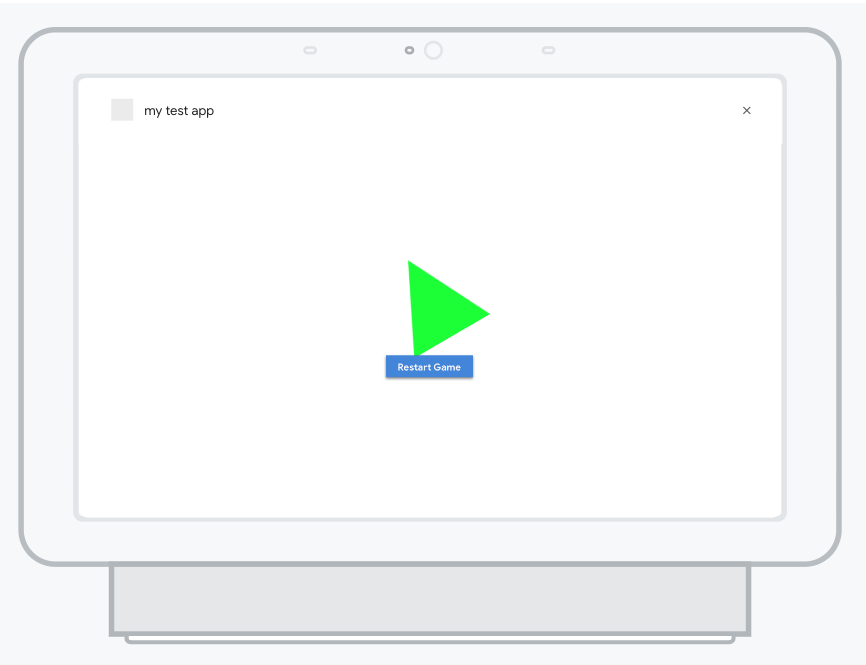
图 1. 预览 Actions 项目的模拟器